In deze handleiding leer je hoe je objecten in Adobe Illustrator efficiënt kunt uitlijnen en verdelen. De functies van deze software stellen je in staat om het ontwerp van je ontwerpen te optimaliseren en een aantrekkelijke rangschikking van je afbeeldingen of vormen te bereiken. Door het uitlijnen en verdelen kun je niet alleen de visuele consistentie van je ontwerpen verbeteren, maar ook waardevolle tijd besparen omdat je niet meer handmatig hoeft te werken.
Belangrijkste inzichten
- Adobe Illustrator biedt verschillende functies om objecten uit te lijnen en te verdelen.
- Met de selectie van objecten en het gebruik van symbolen kun je nauwkeurige lay-outs maken.
- De verticale en horizontale verdeling zorgt voor gelijke afstanden tussen objecten.
Stap-voor-stap handleiding
Als eerste moet je Adobe Illustrator openen en je objecten importeren of zelf maken. In ons voorbeeld werken we met drie cirkels. Deze kun je vinden in je werkruimte.
Om de cirkels uit te lijnen, kun je verschillende opties gebruiken. Een voorbeeld is het midden uitlijnen. Als je alle objecten naar het midden wilt uitlijnen, moet je ze eerst selecteren. Houd de Shift-toets ingedrukt en klik op de cirkels.
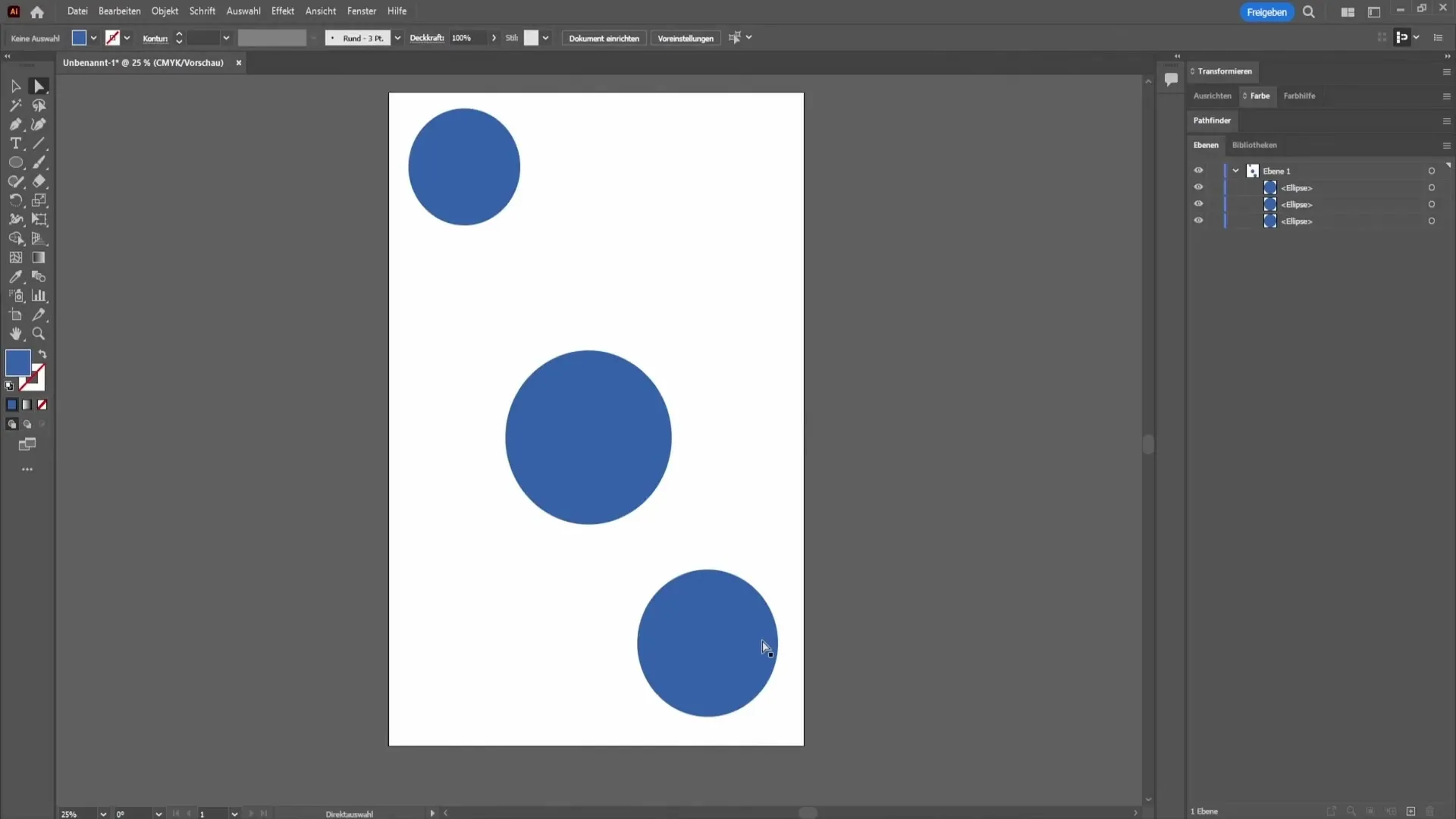
Als de cirkels eenmaal geselecteerd zijn, zie je aan de bovenkant van het scherm een reeks gereedschappen. Deze zijn bedoeld voor het uitlijnen en verdelen. Bekijk de symbolen goed, ze tonen je welke opties beschikbaar zijn. Als je op het symbool klikt dat staat voor het links uitlijnen, worden de cirkels automatisch naar links uitgelijnd.
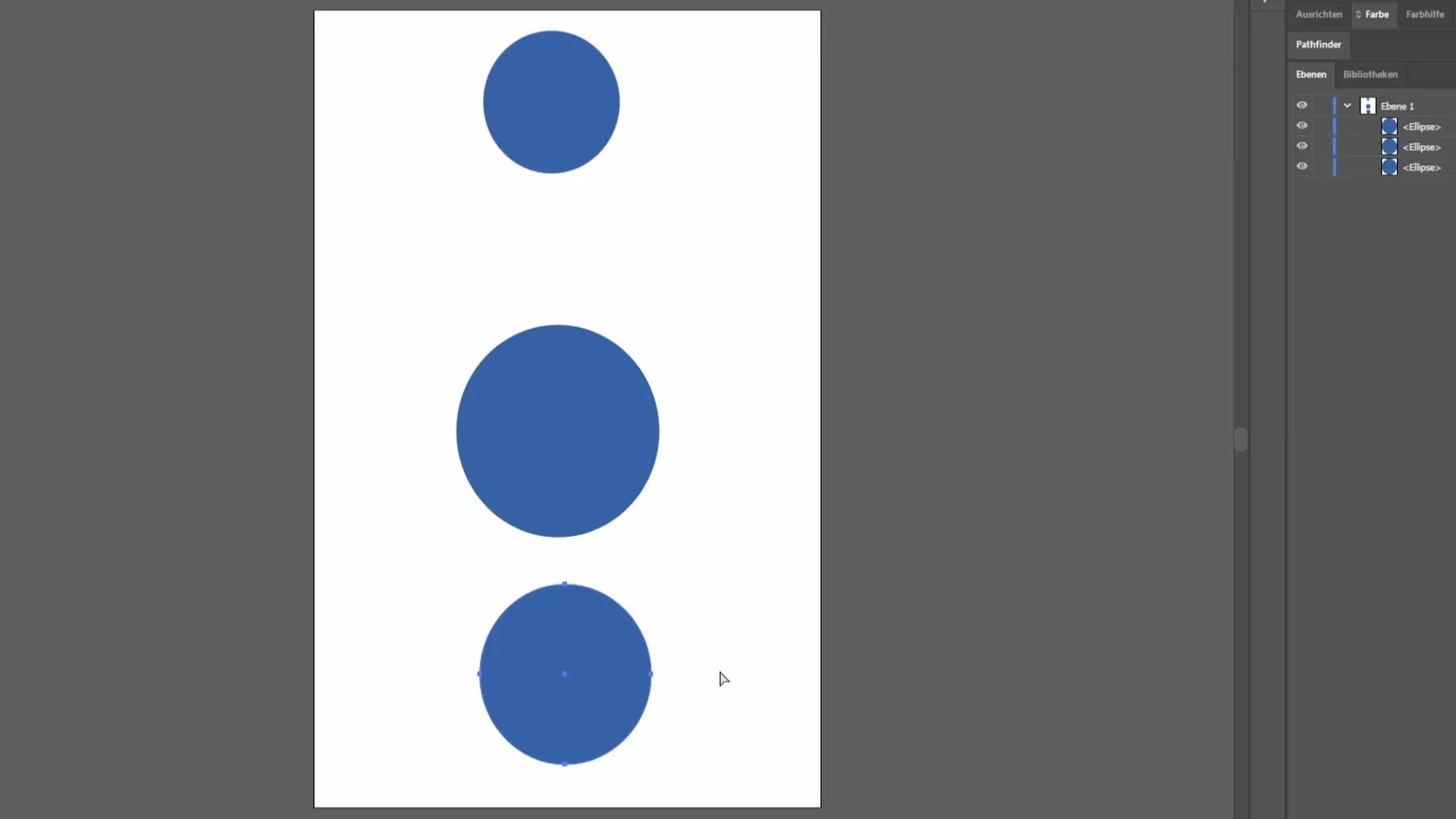
Als je de reset of de vorige indeling wilt herstellen, dan kun je dit ook doen met de snelkoppeling Controle + Z.
Bovendien heb je ook de mogelijkheid om de cirkels verticaal of rechts uit te lijnen. Ook verticale uitlijning is hier belangrijk - je kunt de objecten boven, in het midden of onder uitlijnen.
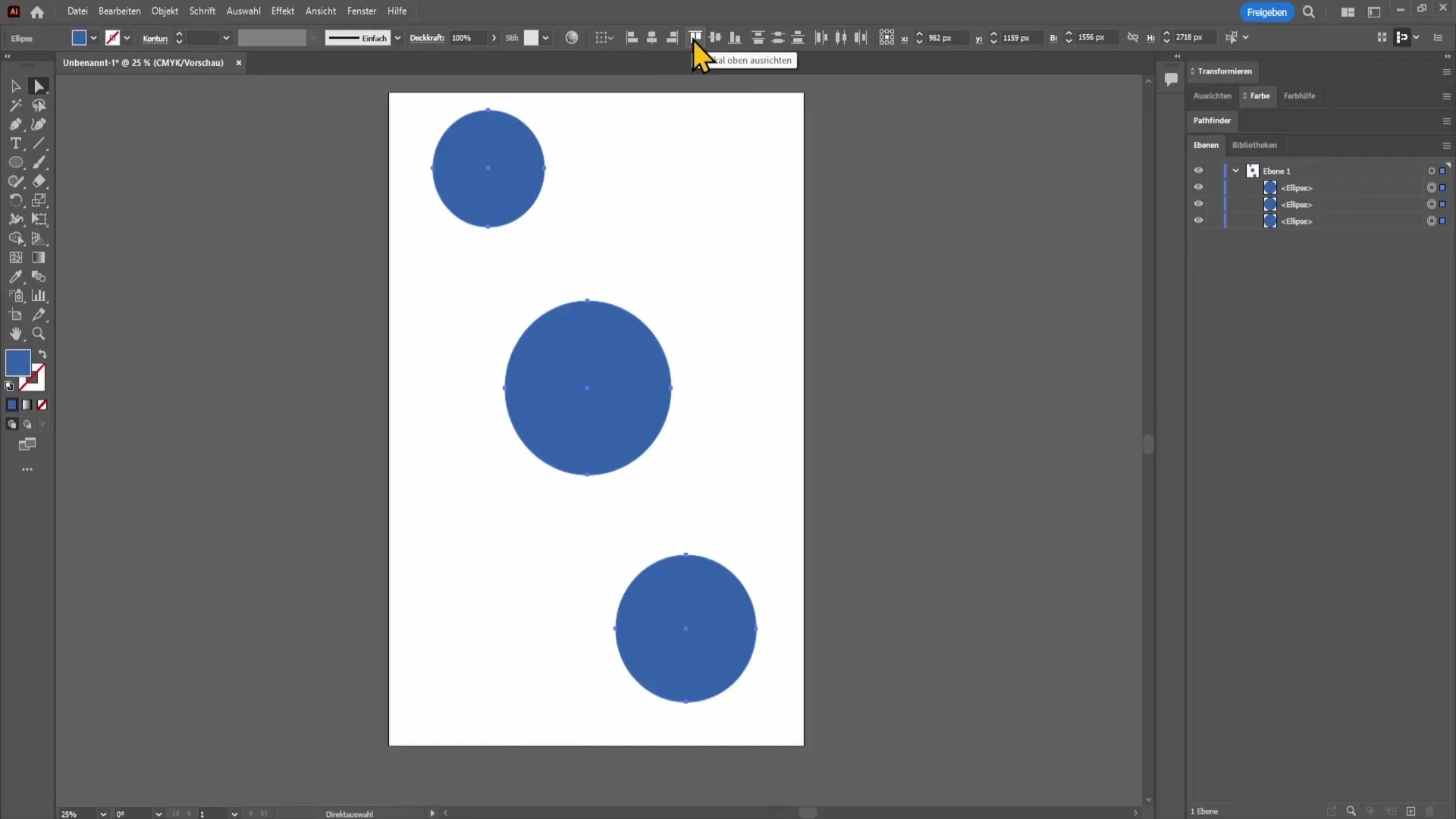
Een andere handige functie is het verdelen van objecten. Als je gelijke afstanden tussen de cirkels wilt creëren, gebruik dan het tweede of vierde symbool in de rij gereedschappen. Deze bieden je de mogelijkheid om de afstanden zowel verticaal als horizontaal aan te passen.
Hier zie je hoe je de elementen eerst in het midden kunt uitlijnen. Vervolgens klik je op het tweede symbool om dezelfde afstand tussen de objecten in te stellen.
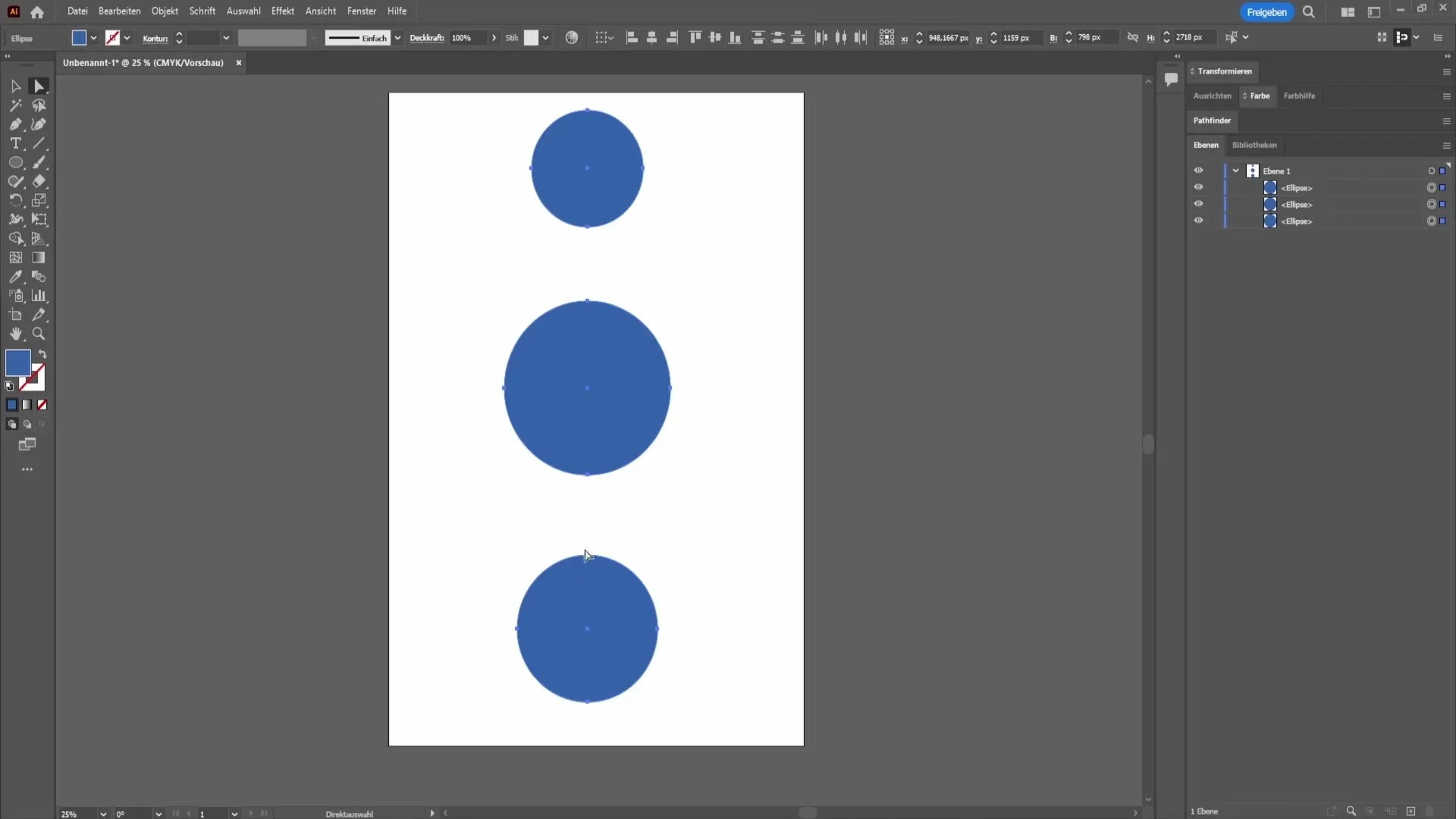
Het resultaat is dat je cirkels nu gelijkmatig en harmonieus gerangschikt zijn, wat je ontwerp aanzienlijk verrijkt.
Samenvatting
In deze handleiding heb je geleerd hoe je objecten in Adobe Illustrator kunt uitlijnen en verdelen om een professionele lay-out te maken. De uitleg over de verschillende opties en symbolen helpt je snel je ontwerpen te optimaliseren.
Veelgestelde vragen
Hoe kan ik meerdere objecten tegelijk selecteren?Houd de Shift-toets ingedrukt en klik op de gewenste objecten.
Welke sneltoetscombinatie kan ik gebruiken om de laatste actie ongedaan te maken?Gebruik Controle + Z om de laatste actie ongedaan te maken.
Hoe kan ik gelijke afstanden tussen objecten creëren?Gebruik het tweede of vierde symbool in de rij gereedschappen om de objecten te verdelen.
Kan ik ook verticaal uitlijnen?Ja, je kunt objecten zowel verticaal als horizontaal uitlijnen.


